Nộp thuế điện tử là dịch vụ cho phép người nộp thuế lập Giấy nộp tiền (GNT) vào Ngân sách Nhà nước trực tiếp trên Cổng thông tin điện tử của Cơ quan thuế và được Ngân hàng thương mại (NHTM) xác nhận kết quả giao dịch nộp thuế tức thời.
Tuy nhiên, nhiều kế toán vẫn chưa nắm rõ cách đăng ký và thực hiện nộp Thuế điện tử ra sao. Tại bài viết dưới đây, Kế Toán Tây Ninh hướng dẫn chi tiết cách đăng ký và thực hiện nộp Thuế điện tử.
3. Cách Nộp Thuế điện tử
Ngân hàng TMCP Quân đội (Mbbank)
Ngân hàng TMCP Ngoại thương Việt Nam (Vietcombank)
Ngân hàng TMCP Công thương Việt Nam (Vietinbank)
Ngân hàng Nông Nghiệp và Phát triển Nông thôn Việt Nam (Agribank)
Ngân hàng TMCP Á Châu (ACB)
Ngân hàng TMCP Phát triển TP Hồ Chí Minh (HDBANK)
Ngân hàng TMCP Quốc tế Việt Nam (VIB)
Ngân hàng TMCP Sài Gòn Thương Tín (STB)
Ngân hàng TMCP Sài Gòn – Hà Nội (SHB)
Ngân hàng TMCP Hàng Hải Việt Nam (MSB)
Ngân hàng TMCP Sài Gòn (SCB)
Ngân hàng TMCP An Bình (ABBank)
Ngân hàng TMCP Việt Nam Thịnh Vượng (VPBank)
Ngân hàng TMCP Đông Nam Á (SeABank)
Ngân hàng TMCP Tiên Phong (TPBank)
Ngân hàng TMCP Bưu điện Liên Việt (LienVietPostBank)
Ngân hàng TMCP Kỹ Thương Việt Nam (Techcombank)
Ngân hàng TMCP Đông Á (DongA Bank)
Ngân hàng TMCP Xuất Nhập Khẩu Việt Nam (Eximbank)
Ngân hàng TMCP Nam Á (Nam A Bank)
Ngân hàng TMCP Bản Việt (Viet Capital Bank)
Ngân hàng TMCP Việt Á (Viet A Bank)
Ngân hàng TMCP Việt Nam Thương Tín (VietBank)
Ngân hàng TMCP Đại Chúng Việt Nam (PVComBank)
Ngân hàng TNHH INDOVINA (IVB)
Ngân hàng Thương Mại TNHH MTV Đại Dương (OCEANBANK)
Ngân hàng TMCP Kiên Long (KienLongBank)
Ngân hàng liên doanh Việt – Nga (VRB)
Ngân hàng Mizuho (Mizuho Bank)
Ngân hàng TNHH MTV Shinhan Việt Nam (Shinhan Bank Vietnam)
Ngân hàng TMCP Sài Gòn Công Thương (SAIGONBANK)
Ngân hàng TMCP Phương Đông (OCB)
Ngân hàng Sumitomo Mitsui Banking Corporation (SMBC)
Ngân hàng TNHH một thành viên HSBC (Việt Nam)
Ngân hàng Bangkok Đại chúng TNHH (Bangkok Bank)
Ngân hàng TMCP Bắc Á (Bac A Bank)
Ngân hàng Citibank (Citibank)
Ngân hàng MUFG Bank, Ltd
Ngân hàng Thương mại TNHH MTV Dầu Khí Toàn Cầu (GPBank)
Ngân hàng TMCP Bảo Việt (BAOVIET Bank)
Ngân hàng TMCP Quốc Dân (NCB)
Ngân hàng TMCP Xăng Dầu Petrolimex (PG Bank)
Ngân hàng TNHH MTV Woori Việt Nam (Wooribank)
Ngân hàng BNP Paribas (BNP Paribas)
3.2. Lập giấy nộp tiền
-
Cho phép người sử dụng lập mới Giấy nộp tiền.
-
Hệ thống hiển thị màn hình Lập giấy nộp tiền.
Bước 2: Nhập đầy đủ thông tin giấy nộp tiền.
-
Ngày: hệ thống tự động lấy ra ngày hiện tại và không cho phép sửa.
-
Mã số thuế: hệ thống tự động lấy ra mã số thuế của tài khoản đăng nhập và không cho phép sửa.
-
Tên người nộp thuế: hệ thống tự động lấy ra theo thông tin của tài khoản đăng nhập và không cho phép sửa.
-
Địa chỉ: hệ thống tự động lấy ra theo thông tin của tài khoản đăng nhập và không cho phép sửa.
-
Đề nghị NH: danh sách ngân hàng mà NNT đăng ký, hệ thống yêu cầu NNT phải chọn một ngân hàng cụ thể.
-
Trích tài khoản số: danh sách tài khoản liên kết với Ngân hàng được chọn của NNT, hệ thống yêu cầu NNT phải chọn một tài khoản cụ thể.
-
Tỉnh/TP: Cho phép chọn lại trong danh sách tất cả các tỉnh, TP trên cả nước, mặc định lấy theo tỉnh, TP của Cơ quan thuế mà NNT trực thuộc, cho phép NNT chọn lại nhưng không được phép để trống.
-
Cơ quan quản lý thu: Bao gồm danh sách Cơ quan thu thuộc địa bàn tỉnh,tp đã chọn. Hiển thị theo định dạng mã cơ quan thu- tên cơ quan thu. Hệ thống bắt buộc phải chọn 1 cơ quan thu.
-
Thông tin nơi phát sinh nguồn thu: Căn cứ dựa trên địa bàn hành chính của cơ quan thu và cho phép NNT chọn lại đến Quận/Huyện, Phường/Xã
-
Quận/Huyện: Mặc định lấy theo địa bàn cơ quan thu là Chi cục. Cho phép NNT chọn trong danh sách Quận/Huyện thuộc địa bàn tỉnh, tp của cơ quan thu đã chọn. Hệ thống bắt buộc phải chọn 1 quận/huyện.
-
Phường/Xã: Cho phép NNT chọn trong danh mục phường/xã thuộc Quận/Huyện đã chọn. Bắt buộc phải chọn 1 xã/phường
-
Chuyển cho KBNN: danh mục tất cả các kho bạc nhà nước cơ quan thu đã chọn, mặc định lấy theo địa bàn hành chính CQT của NNT, cho phép NNT chọn lại nhưng bắt buộc phải chọn một kho bạc cụ thể.
-
Ghi thu NSNN vào TK: Cho phép NNT chọn 1 trong 2 loại tài khoản: Nộp vào NSNN (TK7111), Thu hồi hoàn (TK 3121), Thu hồi hoàn (TK 8991).
>>> Nhấn nút “Truy vấn số thuế PN”: chức năng tham khảo:
-
Hệ thống thực hiện kiểm tra thông tin “Cơ quan quản lý thu” và lấy thông tin chi tiết các khoản nợ thuế của NNT từ hệ thống sổ thuế của Cơ quan Thuế đã được lọc theo “Cơ quan quản lý thu” và hiển thị chi tiết lên màn hình lưới dữ liệu “Chi tiết khoản nộp” các khoản nộp ngân sách nhà nước gồm: STT; Nội dung các khoản nộp NSNN; Mã NDKT; Mã chương; Kỳ thuế; Số tiền.
-
Hoặc NNT có thể nhập trực tiếp các khoản nộp NSNN, mã NDKT, mã chương và số tiền phải nộp ở phần lưới dữ liệu “Chi tiết khoản nộp”.
>>> Nhấn nút : để tra cứu mã NDKT hoặc mã chương nếu NNT muốn tìm kiếm.
-
Hệ thống hiển thị màn hình Tra cứu danh mục NDKT
-
NNT chọn mục NDKT cần tra cứu
-
Nhấn nút “Tra cứu” hệ thống kiểm tra và hiển thị danh sách kết quả phù hợp với điều kiện tìm kiếm.
Lưu ý:
-
Mã chương: Không cho phép nhập bằng tay.
-
Hiển thị mã chương mặc định theo MST (mã TIN) của NNT.
-
Khi mã chương mặc định thuộc cấp chương 1 hoặc 2 và Mã NDKT chọn trong dãy từ 1001 đến 1049 thì mã chương hiển thị là 557.
-
Khi mã chương mặc định thuộc cấp chương 3 và Mã NDKT chọn trong dãy từ 1001 đến 1049 thì mã chương hiển thị là 757.
-
Khi chọn Mã NDKT không nằm trong dãy từ 1001 đến 1049 thì mã chương hiển thị là mã chương mặc định theo MST.
>>> Nhấn “Thêm dòng”: Hệ thống chèn thêm một dòng trống thông tin khoản nộp vào phía dưới dòng hiện tại.
>>> Nhấn “Xoá” dòng: Hệ thống loại bỏ dòng được chọn khỏi lưới dữ liệu.
>>> Nhấn “Lập mới”: Hệ thống hiển thị cảnh báo: Bạn muốn nhập lại dữ liệu?
-
Chọn nút ‘OK’, hệ thống thực hiện lấy lại toàn bộ dữ liệu như trạng thái ban đầu vào màn hình Lập giấy nộp tiền.
-
Chọn nút ‘Cancel’, hệ thống đóng cửa số cảnh báo và giữ nguyên dữ liệu đã nhập trên GNT.
-
Sau khi nhập đầy đủ thông tin, NNT nhấn nút “Hoàn thành” để hoàn tất việc lập giấy nộp tiền.
-
Hệ thống kiểm tra thông tin nhập vào:
-
Nếu các thông tin kiểm tra không hợp lệ, hệ thống thông báo trực tiếp trên màn hình cho NNT lỗi để NNT thực hiện sửa lại.
-
Nếu nội dung GNT vượt quá giới hạn 210 ký tự thì hệ thống cảnh báo
-
Nếu thông tin hợp lệ, hệ thống hiển thị màn hình “Chi tiết giấy nộp tiền”.
-
NNT xem lại chi tiết giấy nộp tiền để kiểm tra lại thông tin đã chuẩn hay chưa.
>>> Nhấn “Sửa” để sửa lại thông tin. Khi nhấn “Sửa” hệ thống tiến hành tải lại màn hình Lập giấy nộp tiền của chính giấy nộp tiền NNT đang muốn sửa lại thông tin. >>> Nhấn “Xoá” để xoá giấy nộp tiền vừa lập. >>> Nhấn “In” để in chi tiết GNT.
-
Cho phép NNT (người lập GNT) thực hiện trình GNT đã được lập thành công tới người ký duyệt chứng từ (người giữ chữ ký số).
-
Hệ thống hiển thị thông báo xác nhận: “Bạn có chắc muốn thực hiện trình ký GNT không?”. Với 2 tùy chọn “OK” và “Cancel”.
-
Nhấn “OK”: hệ thống thực hiện cập nhật trạng thái GNT thành “Trình ký” và thông báo trình ký thành công. Đồng thời, hiển thị lại màn hình chi tiết GNT với GNT vừa thực hiện và lựa chọn “Trình ký” được ẩn đi.
-
Nhấn “Cancel”: hệ thống thực hiện đóng màn hình xác nhận lại và dừng thực hiện chức năng “Trình ký”.
-
Cho phép NNT (người duyệt GNT) thực hiện ký và nộp GNT đã được lập thành công hoặc trình ký từ người lập GNT. Hệ thống hiển thị thông báo xác nhận: “Bạn có chắc chắn muốn Ký và nộp GNT này không?”. Với 2 tùy chọn “OK” và “Cancel”.
>>> Nhấn “OK”. Hệ thống hiển thị cửa sổ yêu cầu nhập mã PIN
-
Nhập mã PIN đúng và chọn nút ‘Chấp nhận’, hệ thống báo ký điện tử thành công và gửi GNT tới Cơ quan thuế.
>>> Nhấn “Cancel”: Hệ thống hủy việc ký và nộp GNT tới cơ quan thuế.
3.3. Lập giấy nộp tiền nộp thay
Cho phép người nộp Thuế lập giấy nộp tiền nộp thay cho một mã số Thuế khác.
Bước 1: NNT chọn menu “Lập Giấy Nộp Tiền”, sau đó chọn tiếp menu “Lập giấy nộp tiền nộp thay”. Hệ thống hiển thị màn hình Lập giấy nộp tiền nộp thay
Bước 2: Nhập đầy đủ thông tin trên màn hình lập giấy nộp tiền nộp thayThông tin người nộp thay: Đây là thông tin của người thực hiện đăng nhập và là người nộp thay cho MST khác
-
Mã số thuế nộp thay: Hiển thị mặc định MST đã đăng nhập hệ thống NTDT.
-
Tên người nộp thay: Hiển thị mặc định tên của MST đã đăng nhập hệ thống NTDT
-
Địa chỉ nộp thay: Hiển thị mặc định địa chỉ của MST đã đăng nhập hệ thống NTDT.
-
Đề nghị NH: Hiển thị danh sách ngân hàng mà MST đã đăng ký sử dụng dịch vụ NTDT.
-
Trích TK số: Hiển thị tài khoản ngân hàng tương ứng với NHTM đã chọn trong trường Đề nghị NH ở trên. Tài khoản này sẽ được trích nợ nộp NSNN.
– Thông tin người thụ hưởng: Đây là thông tin của MST nộp NSNN và được nộp thay bởi MST đăng nhập ở trên
-
Mã số thuế: Nhập MST được nộp thay (MST thụ hưởng)
-
Tên người nộp thuế: Hệ thống tự động hiển thị tên người nộp thuế tương ứng với MST thụ hưởng được nhập ở trên.
-
Địa chỉ: Hệ thống tự động hiển thị địa chỉ của MST thụ hưởng được nhập.
-
Tỉnh/Tp: Hệ thống hiển thị Tỉnh/TP theo cơ quan quản lý thu của MST thụ hưởng.
-
Cơ quan quản lý thu: Hệ thống tự động hiển thị cơ quan thuế quản lý của MST thụ hưởng.
-
Thông tin nơi phát sinh nguồn thu: Căn cứ dựa trên địa bàn hành chính của cơ quan thu và cho phép NNT chọn lại đến Quận/Huyện, Phường/Xã
-
Quận/Huyện: Hệ thống hiển thị danh mục huyện thuộc Tỉnh của cơ quan quản lý thu của MST thụ hưởng.
-
Phường/Xã: Hệ thống hiển thị danh mục xã/phường thuộc huyện đã chọn ở trên.
-
Chuyển cho KBNN: Hệ thống hiển thị danh mục KBNN thuộc tỉnh của cơ quan quản lý thu của MST thụ hưởng.
-
Ghi thu vào NSNN (TK 7111), Thu hồi hoàn (TK 3121), Thu hồi hoàn (8991)
-
Mã NDKT: Nhập/Chọn mã nội dung kinh tế cho khoản nộp NSNN.
-
Nội dung các khoản nộp NSNN: Hiển thị tên nội dung khoản nộp tương ứng với Mã NDKT đã nhập.
-
Mã chương: Hiển thị mã chương tương ứng của MST thụ hưởng, mã chương được phép sửa cho một số khoản nộp đặc biệt theo yêu cầu.
-
Kỳ thuế: NNT nhập kỳ thuế không được lớn hơn kỳ hiện tại, và tự động định dạng theo mm/yyyy
-
Ghi chú: Nhập nội dung ghi chú tương ứng với từng khoản nộp.
Bước 3: Nhấn nút “Hoàn thành”
-
Sau khi nhập đầy đủ thông tin, NNT nhấn nút “Hoàn thành” để hoàn tất việc lập giấy nộp tiền. Hệ thống kiểm tra thông tin nhập vào:
-
Nếu các thông tin kiểm tra không hợp lệ, hệ thống thông báo trực tiếp trên màn hình cho NNT lỗi để NNT thực hiện sửa lại. Nếu nội dung GNT vượt quá giới hạn 210 ký tự thì hệ thống cảnh báo.
-
Nếu thông tin hợp lệ, hệ thống hiển thị màn hình “Chi tiết giấy nộp tiền”.
-
NNT có thể thực hiện các chức năng: Sửa, Xóa, In, Trình ký, Ký và nộp giống như thực hiện tại màn hình lập giấy nộp tiền.
(*) Ghi chú: Thuật ngữ và các từ viết tắt:



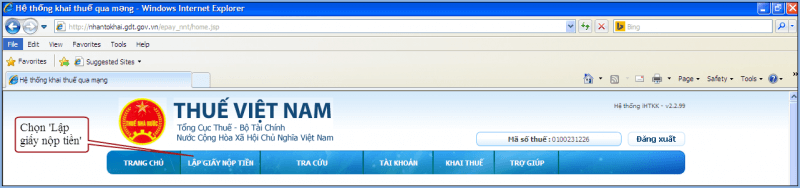
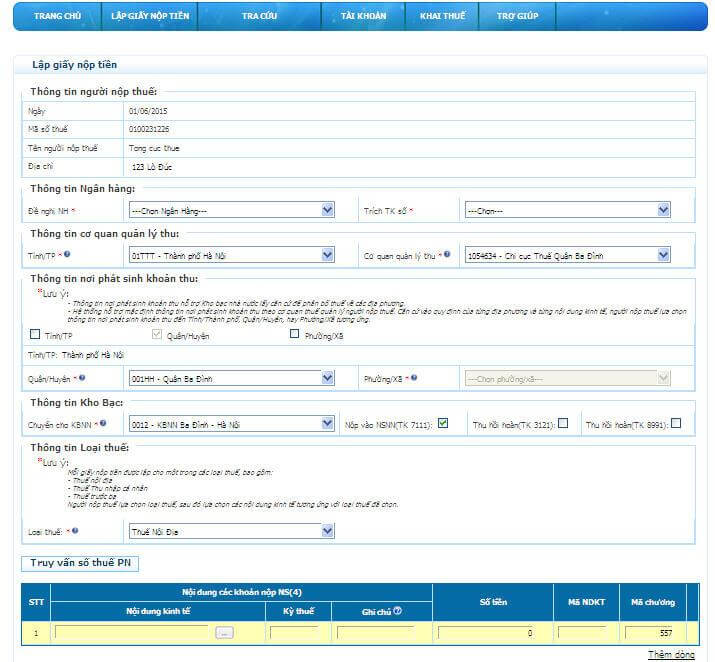
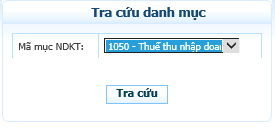
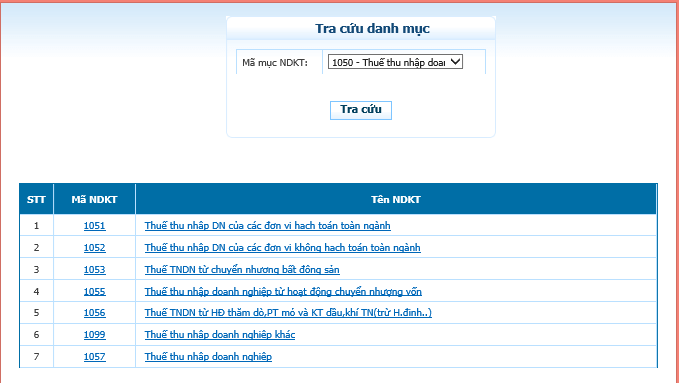

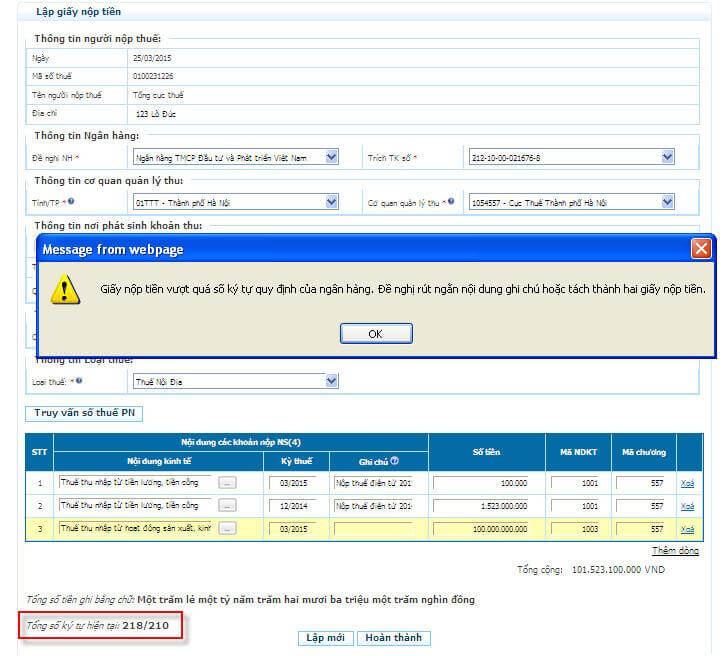
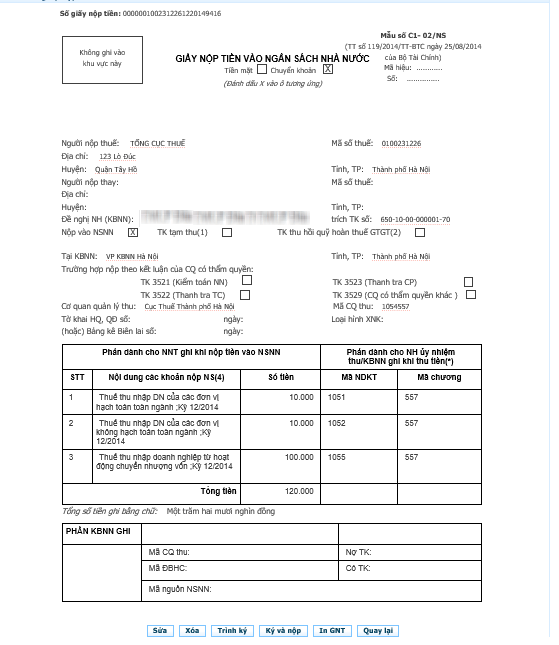
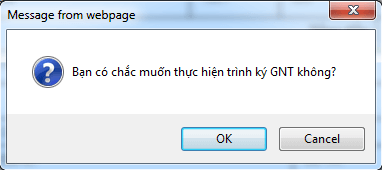
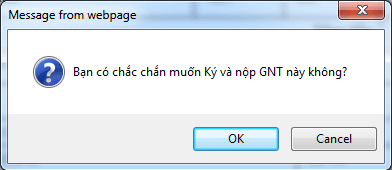
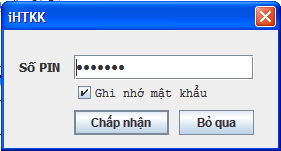
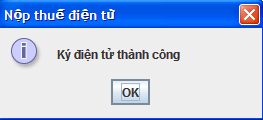
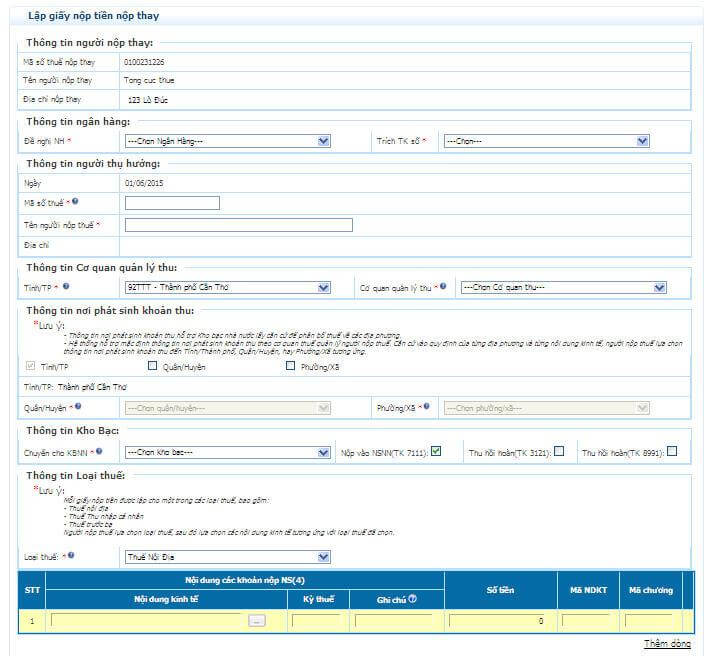
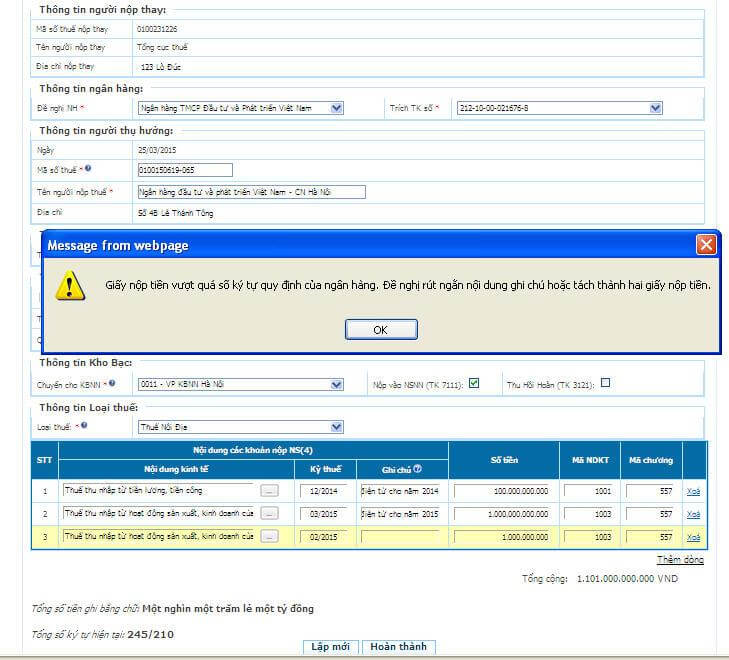
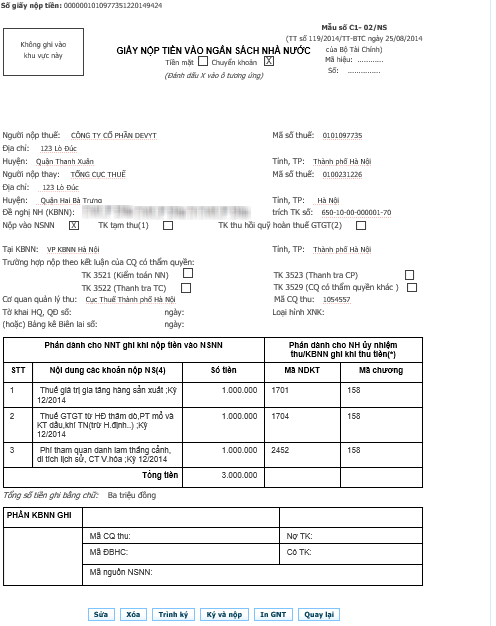
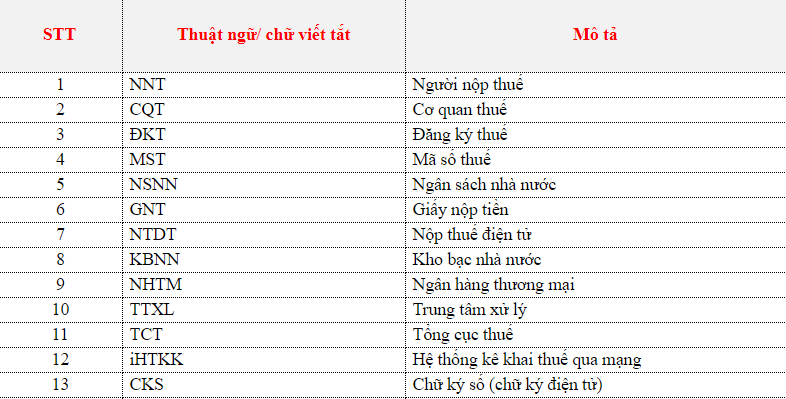
Bài viết liên quan:
6 lưu ý khi sử dụng hóa đơn điện tử khởi tạo từ máy tính tiền
Nội dung3. Cách Nộp Thuế điện tử3.2. Lập giấy nộp tiền3.3. Lập giấy nộp tiền nộp thay Quy định về hóa đơn điện tử khởi tạo từ máy tính tiền trong Nghị định 70/2025/NĐ-CP (sửa đổi Nghị định 123/2020/NĐ-CP) được nêu khá rõ. Dưới đây là nội dung chính được tổng hợp đơn giản, dễ […]
Hướng dẫn cách thành lập công ty tại Tây Ninh năm 2025
Nội dung3. Cách Nộp Thuế điện tử3.2. Lập giấy nộp tiền3.3. Lập giấy nộp tiền nộp thay Giới thiệu về Tây Ninh Thành lập công ty tại Tây Ninh mang lại nhiều cơ hội phát triển trong bối cảnh kinh tế địa phương đang ngày càng khởi sắc. Với vị trí chiến lược giáp ranh […]
Hướng dẫn cấu hình hóa ký hóa đơn điện tử Viettel
Nội dung3. Cách Nộp Thuế điện tử3.2. Lập giấy nộp tiền3.3. Lập giấy nộp tiền nộp thay Khi bạn dùng hóa đơn điện tử Viettel (Sinvoice) sẽ bị gặp tình trạng ký số hóa đơn không được thì các bạn thực hiện kiểm tra như bên dưới. Lý do không ký được: – Chrome của […]
Lắp mạng FPT Tây Ninh – Miễn phí wifi 6Ghz & Box TV giọng nói
Nội dung3. Cách Nộp Thuế điện tử3.2. Lập giấy nộp tiền3.3. Lập giấy nộp tiền nộp thay Nhằm tri ân khách hàng tại Tây Ninh, FPT tiếp tục các chương trình khuyến mãi đăng ký lắp mạng FPT Tây Ninh với ưu đãi miễn phí wifi 6G và Box điều khiển giọng nói: 1/ Khuyến […]
Thành Lập Công Ty Tại Tây Ninh – Đơn Giản Và Chuyên Nghiệp
Nội dung3. Cách Nộp Thuế điện tử3.2. Lập giấy nộp tiền3.3. Lập giấy nộp tiền nộp thay Bạn đang có ý định khởi nghiệp tại tỉnh Tây Ninh nhưng chưa biết bắt đầu từ đâu? Dịch vụ thành lập công ty tại Tây Ninh của chúng tôi sẽ là lựa chọn hoàn hảo để bạn […]
✅ Hotline: 0966176757
✅ Uy Tín – Chất lượng
✅ Đánh Giá ⭐⭐⭐⭐⭐